
Configurare “Tempo di utilizzo” per te sul Mac
Sul Mac, attiva “Tempo di utilizzo” per scoprire come passi il tempo sul Mac e altri dispositivi. Quando “Tempo di utilizzo” è attivo, puoi visualizzare i resoconti che mostrano l’utilizzo delle app, il numero di notifiche che ricevi e quanto spesso usi i tuoi dispositivi.
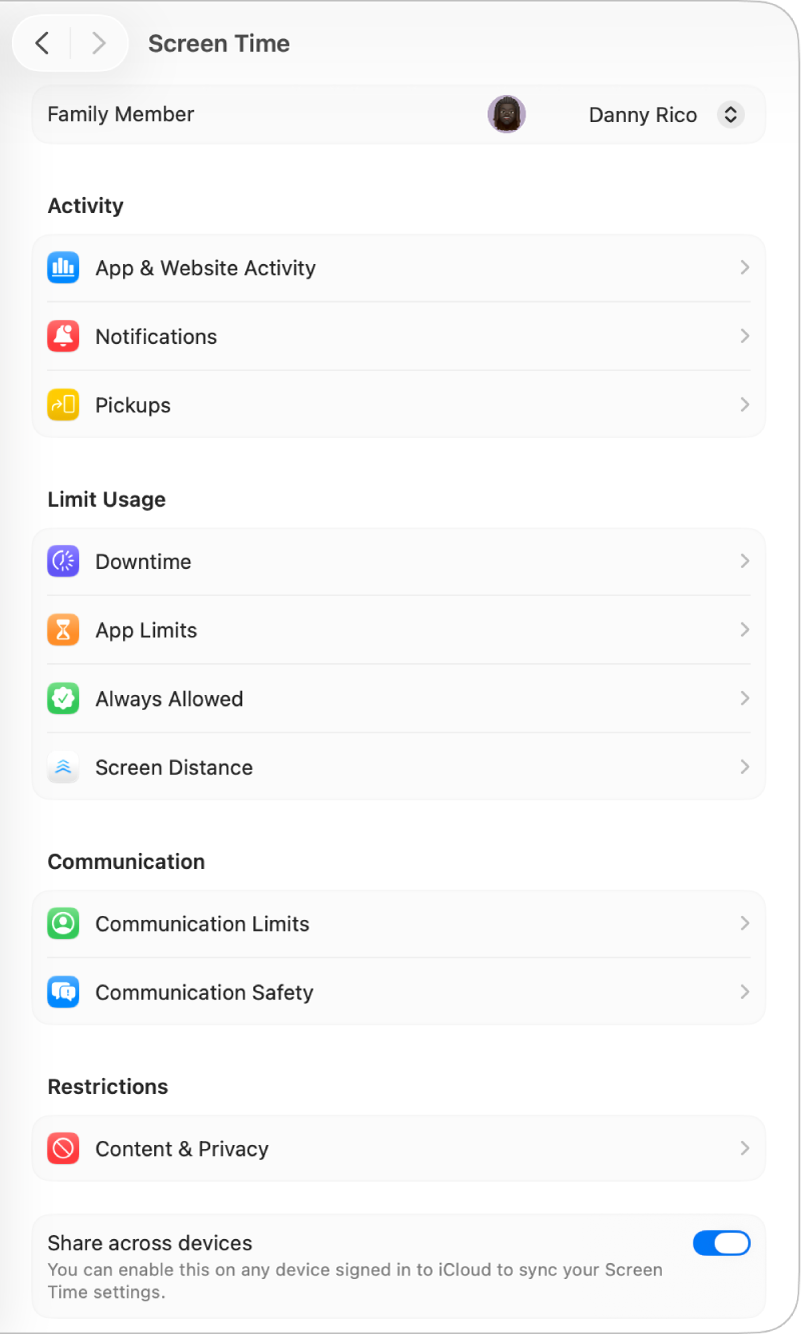
Sul Mac, apri l’app Impostazioni di Sistema
 .
.Fai clic su “Tempo di utilizzo”
 nella barra laterale. (Potrebbe essere necessario scorrere verso il basso).
nella barra laterale. (Potrebbe essere necessario scorrere verso il basso).Se sei un genitore o un tutore di un gruppo “In famiglia”, fai clic sul menu a comparsa “Membro della famiglia”, quindi scegli il tuo nome.
Fai clic su “Attività app e siti web”, quindi fai clic su Attiva “Attività app e siti web”.
Fai clic su
 , scorri verso il basso, quindi attiva una delle opzioni di seguito:
, scorri verso il basso, quindi attiva una delle opzioni di seguito:Condividi sui dispositivi: attiva questa opzione se vuoi che i resoconti di “Tempo di utilizzo” includano il tempo trascorso sugli altri dispositivi ai quali hai effettuato l’accesso con lo stesso Apple Account.
Blocca le impostazioni di “Tempo di utilizzo”: attiva questa opzione per richiedere un codice di accesso alle impostazioni di Tempo di utilizzo e autorizza del tempo extra dopo il superamento dei limiti.
Nota: se il membro della famiglia ha un account amministratore, ti viene richiesto di convertirlo in un account standard. Consulta Aggiungere un utente o un gruppo.
Nelle impostazioni “Tempo di utilizzo”, puoi anche eseguire le seguenti operazioni:
Fai clic su “Attività app e siti web”, Notifiche o “Attivazioni schermo”, quindi visualizza l’utilizzo di app e dispositivo.
Fai clic su “Pausa di utilizzo”, quindi programma l’intervallo di tempo lontano dallo schermo che desideri.
Fai clic su “Limitazioni app”, quindi imposta i limiti di tempo per app e siti web.
Fai clic su “Sempre consentite”, quindi scegli le app che possono essere utilizzate in qualsiasi momento.
Fai clic su “Distanza dallo schermo”, quindi ricevi avvisi quando stai mantenendo un dispositivo troppo vicino.
Fai clic su “Limitazioni comunicazioni”, quindi imposta le limitazioni per la comunicazione con le altre persone.
Fai clic su “Sicurezza delle comunicazioni”, quindi scegli di controllare la presenza di foto con contenuti sensibili.
Fai clic su “Contenuti e privacy”, quindi limita i contenuti, gli acquisti, i download e l’accesso alla privacy.